WPS文字(Word)中表格中的数据如何求和
1、打开电脑上安装的WPS文字(Word)软件。
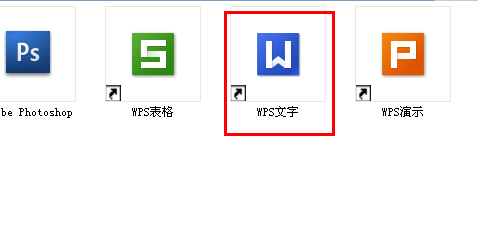
3、方法:将已知数据选中,然后点击上方菜单中的“表格工具”,然后再点击下方的“快速计算”按钮。
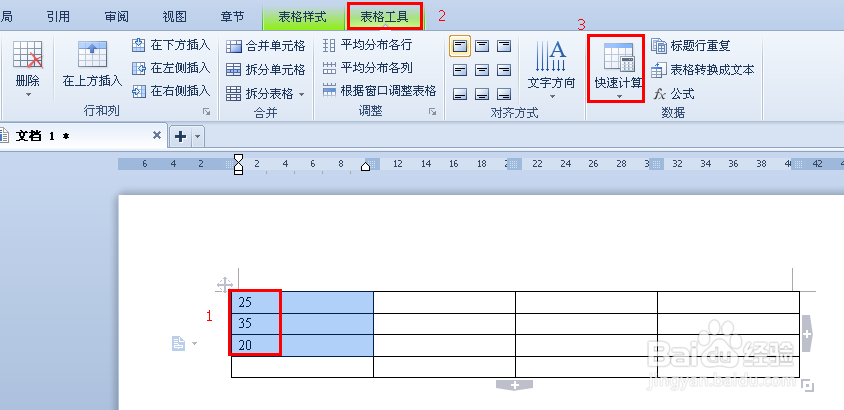
5、系统自动将其求和结果填写在最下方的表格中。
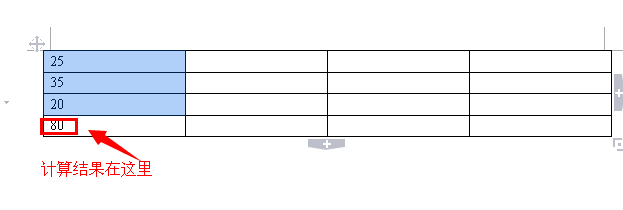
7、其计算结果将在所在数据行最后一个表格显示。
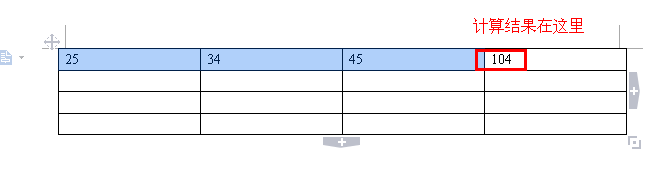
声明:本网站引用、摘录或转载内容仅供网站访问者交流或参考,不代表本站立场,如存在版权或非法内容,请联系站长删除,联系邮箱:site.kefu@qq.com。
阅读量:65
阅读量:57
阅读量:85
阅读量:27
阅读量:44